MacでHola VPNをアンインストールしたいですか?
Holaは、ピアツーピアネットワークを使用して顧客にVPNサービスを提供するフリーミアムのオンラインおよびモバイルアプリケーションです。 Hola VPN Ltdは、VPNではなく、フリーミアムのピアツーピア(P2P)タイプのVPNです。 これはコミュニティを利用したVPNです。つまり、使用すると世界中の他の人と帯域幅を共有できます。 これにより、自国以外の国のコンテンツを表示できます。
Hola Free VPNは、ブラウザ拡張機能として最も一般的に使用されていますが、他のオペレーティングシステム用のアプリケーションもあります。 無料版よりもセキュリティとプライバシーの機能が追加された商用版があります。 このVPNプロキシサービスはブロック解除機能として機能し、その膨大なユーザーベースにより、Netflixなどの最も人気のあるWebサイトやストリーミングサービスのブロックを解除できます。
一部の人々はMacのHolaVPNなどの拡張機能やアプリを削除するのは難しい と感じます。そして、MacでHola VPNを正しくアンインストールする簡単なガイドがあります。
目次: パート1。MacでHola VPNは安全ですか?パート2。MacでHola VPNをすばやくアンインストールするパート3。MacからHola VPNを手動で削除する方法パート4。まとめ
パート1。MacでHola VPNは安全ですか?
Hola VPNが信頼できるかという疑問を抱く人もいるでしょう。HolaVPNを使用すると、インターネットデータは他のピア(ノードと呼ばれる)を介してルーティングされますし、暗号化されていません。 これは、Hola VPNの顧客が、他のユーザーが選択したとおりに使用できるIPアドレスのプールに実際のIPアドレスを提供することを意味します。
一部のHola VPNメンバーは、これを使用してWebサイトのブロックを解除できますが、他のメンバーがあなたのIPアドレスを使用して違法なコンテンツにアクセスするのを防ぐ方法はありません。 そして、これにより、MacでHola VPNをアンインストールしたいと思うようになります。
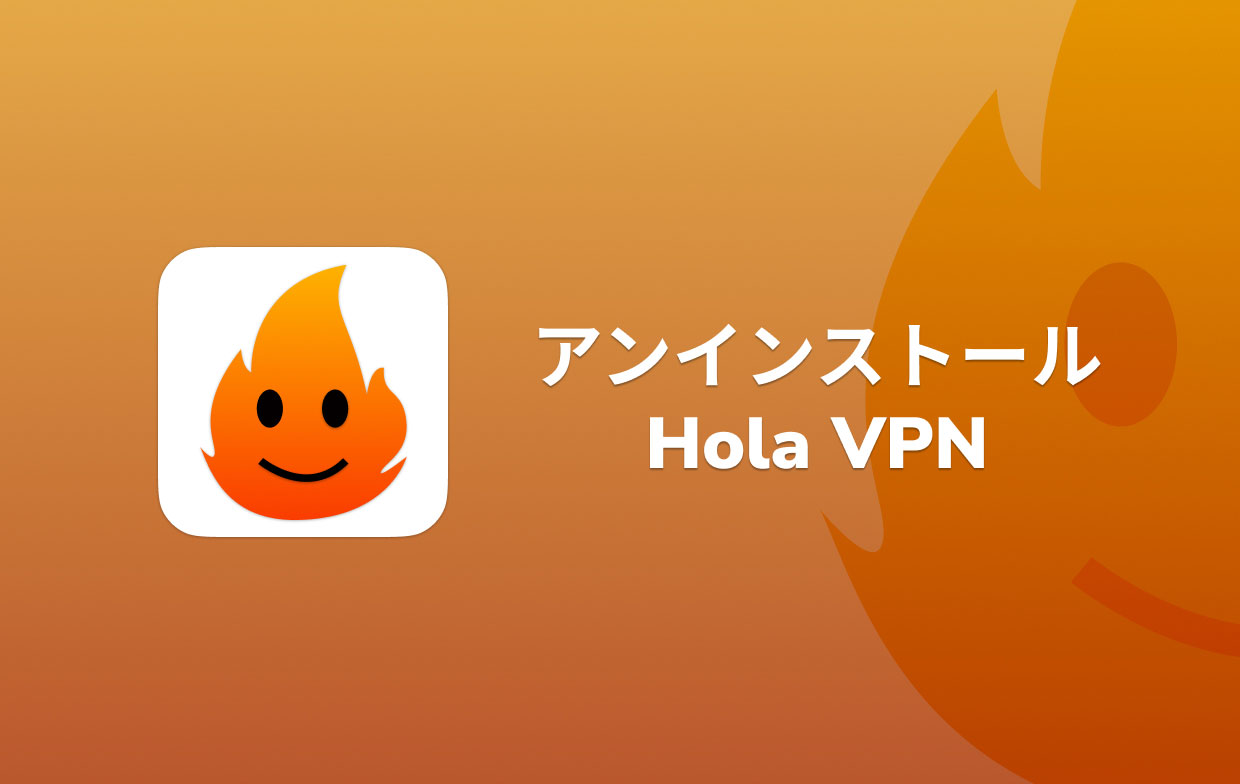
それはがオンラインで行うすべてを追跡し、ユーザーのデータを共有し、そして接続を保護しません。 ダウンロードした人は誰でも、プライバシー、個人識別、インターネットセキュリティを危険にさらします。 ソーシャルメディアアカウントを使用してHola VPNにサインアップすると、Holaは、自宅の住所、生年月日、プロフィール写真、友達リスト、個人の経歴、およびアカウントで公開されているその他の情報など、さらに多くの情報にアクセスできます。
Holaは、他の企業とのユーザーデータの交換について率直です。 また、過去に消費者の帯域幅を盗むことも発見されました。 そのVPNサービスは、安全でもプライベートでも使用できません。 お金とサイトのブロック解除がプライバシーよりも重要である場合、このVPNは優れた選択肢です。
一流の暗号化およびセキュリティ機能を探しているなら、Holaは最高のVPNではありません。 したがって、MacでHola VPNをアンインストールしたい人も多いです。
パート2。MacでHola VPNをすばやくアンインストールする
コンピュータのMacからHola VPNをアンインストールする最も簡単な方法から始めましょう。
効果的に機能したり、更新やサポートデータを保存したりするために、Hola VPNなどのアプリはコンピューター上に隠しサービスファイルを作成します。 これらのファイルの検索には時間がかかる場合があり、間違ったファイルを誤って削除すると、コンピューターに問題が発生する可能性があります。 サードパーティのアンインストーラーを使用して、この時間のかかるプロセスを回避できます。
iMyMac PowerMyMacは便利なプログラムです。数回クリックするだけで、ソフトウェアとそれに関連するファイルを完全に削除します。
PowerMyMacは、アバストのようなアプリをアンインストールする簡単なソリューションを提供します。Torブラウザ、およびMacからのPIA。それを無料でダウンロードして試して、Macのストレージスペースを解放し、Macを高速化します。
MacでHola VPNをすばやくアンインストールする手順に従ってください
- 「アンインストーラ」を選択して、「スキャン」をクリックします。 iMyMacは、Macにすでにインストールされているすべてのプログラムのスキャンを開始します。
- スキャンプロセスが完了すると、すべてのプログラムのリストがポップアップ表示されます。 リストからHola VPNを見つけるか、検索ボックスにその名前を入力します。
- リストからHola VPNを選択すると、それに関連付けられているファイルが右側に表示されます。 確認してから、「クリーンボタンをクリックして、アプリとそれに関連するデータは削除されます。
簡単ですよね? これで、PowerMyMacを試して、MacにHola VPNを自動的かつ迅速にアンインストールできます。

パート3。MacからHola VPNを手動で削除する方法
MacでHola VPNを手動でアンインストールする手順に従ってください。
- Finderを起動して、[アプリケーション]を選択します。
- [Hola VPNをアンインストール]やHola VPNアンインストーラーをダブルクリックして、画面の指示に従ってください。
- 不要なアプリケーションをアプリケーションフォルダ(Dockの右側にあります)からゴミ箱にドラッグします。
注意:必要なプログラムが特定できない場合は、プログラムを日付で並べ替えて、新しくインストールされた疑わしいアプリを探します。 それでも疑わしいプログラムが表示されない場合、またはそれらの一部が何のためにあるのかわからない場合は、プロな削除ツールを使用して、どのような有害なソフトウェアがコンピュータに感染しているかを把握することをお勧めします。
ソフトウェアとその関連ファイルを手動で削除するには、通常、時間がかかり、正常にアンインストールできない場合があります。また、重要なファイルを誤って削除すると、Macシステムの問題が発生する場合もあります。 したがって、プロフェッショナルで強力なPowerMyMacを使用して、MacでHolaVPNを完全にアンインストールすることをお勧めします。
そして、ブラウザからHola VPN拡張機能とアドオンを削除する必要があります。
ChromeからHola VPNをアンインストールする
- Google Chromeを起動します
- Alt + Fキーを押したままにします。
- ツールを選択します。
- 拡張機能を選択します。
- Hola VPNを見つけます。
- それを取り除くには、ゴミ箱の記号をクリックします。
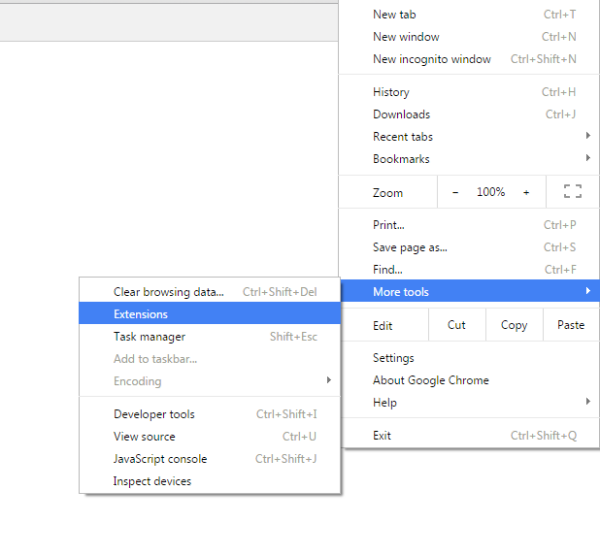
SafariからHola VPNを削除する
- Safariメニューから[設定]を選択します。
- 拡張機能を選択する必要があります。
- Hola VPNまたはその他の疑わしいアドオンを探します。
- アンインストールするには、[アンインストール]ボタンをクリックします。
キャッシュSafariを削除して、MacでHola VPNをアンインストールすることもできます。
- Finderでユーザー/ホームフォルダを選択します。
- Finder / View / ShowViewの選択肢を選択します。
- [表示オプション]ウィンドウが表示されたら、[ライブラリフォルダを表示する]の横のチェックボックスをオンにします。 これで、ユーザーライブラリフォルダーがユーザー/ホームフォルダーからアクセスできるようになります。
- ファイル Library / Caches / com.apple.Safari / Cache.db をゴミ箱に移動します。
FirefoxからHola VPNをアンインストールする
- Firefoxを起動します。
- Shift + Ctrl + Aを押したままにします。
- Hola VPNを選択します。
- オプションを無効にするか削除します。
注意: PowerMyMacの「拡張機能」 を使用して、ブラウザからHola VPNをすばやく削除できます。
パート4。まとめ
この記事では、Hola VPNの安全性とMacでHola VPNを手動および自動でアンインストールする方法を紹介しました。
MacでHola VPNを手動で削除すると、Mac上の重要なデータを誤って削除する可能性があります。 PowerMyMacのようなプロなサードパーティをより早く利用することをお勧めします。
最良のことは、PowerMyMacがソフトとその関連ファイルを完全にアンインストールできることです。Macのセキュリティを強化するのにも役立ちます。



